如何把中文系统变成英文windows系统呢?国内几乎所有电脑都是中文系统,不过就是有网友比较重口味选择中文系统变英文系统,或者是工作商务交流或者六级英语考试需要英文windows系统提高水平。不管是出自什么原因,那下面win7之家小编就以最多用户使用的win7系统为例,介绍中文系统变英文系统步骤。
首先:打开控制面板,选择查看方式为“类别”,再点击“时钟、语言和区域”,如图所示
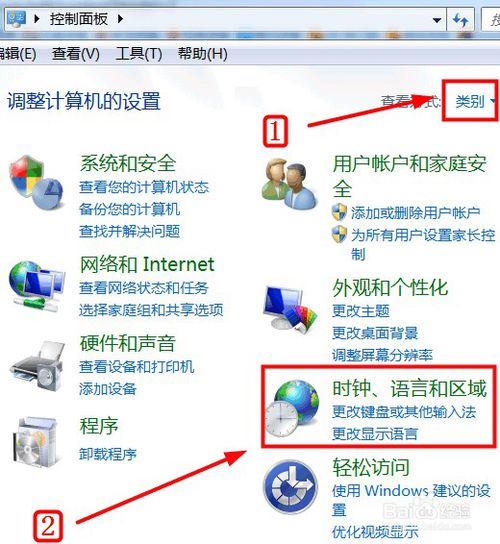
弹出界面,点击“安装或者卸载显示语言”,如图所示
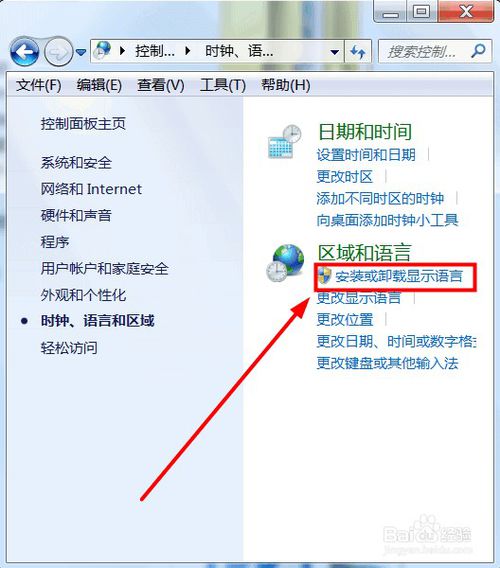
弹出界面,点击“安装显示语言”,如图所示
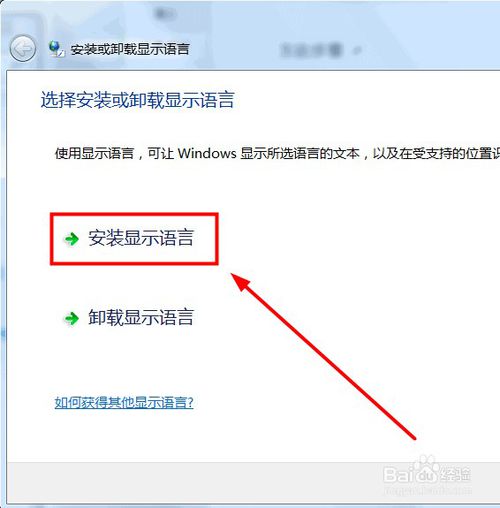
弹出界面,点击“启动windows update”,如图所示
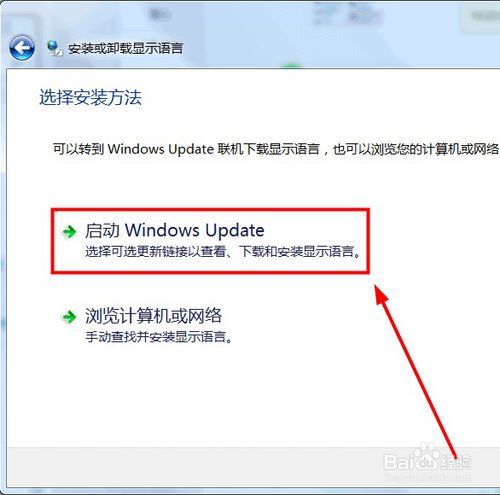
点击下载更新,如图所示

等待,下载完之后,选择“可选”的更新,找到语言包中的英文包(我这里因为已经安装了英文语言包,所以就没显示,),如图所示
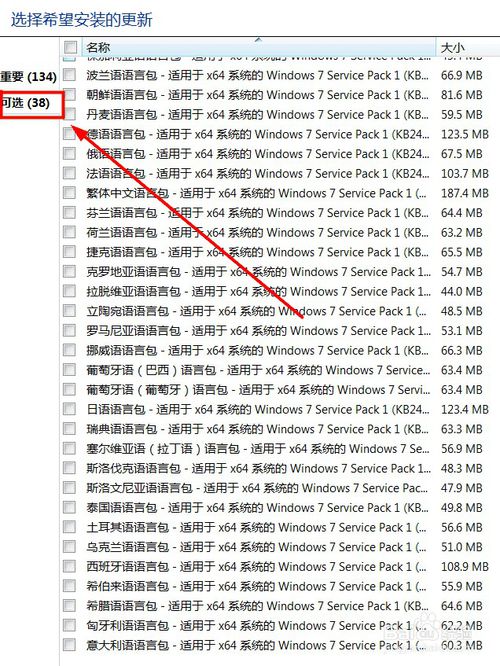
安装完成后重启电脑,点击“更改显示语言”,如图所示
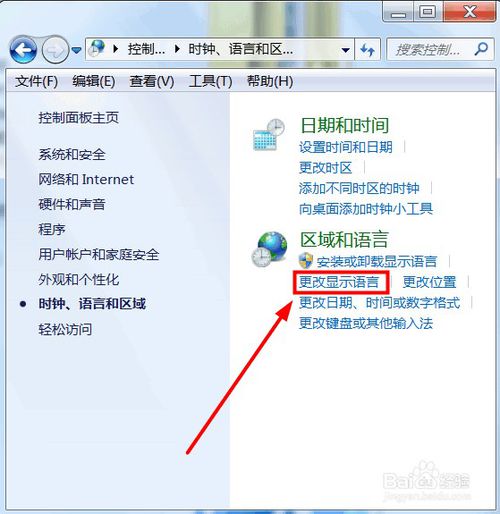
弹出对话框,点击“键盘和语言”,将“选择显示语言”栏目改为“english”,如图所示
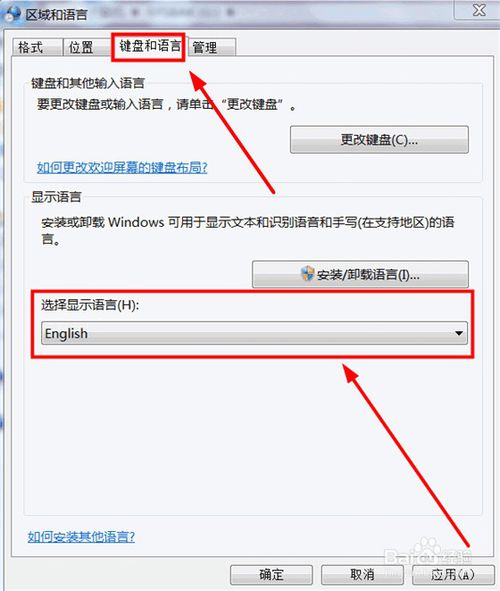
点击“格式”,设置为“英语(美国)”,如图所示
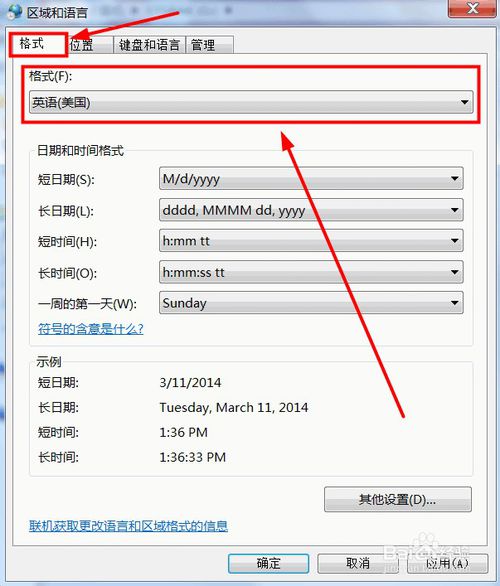
点击“确定”,电脑准备注销,如图所示

电脑注销完成后,打开“我的电脑”,变成英文系统了。如图所示
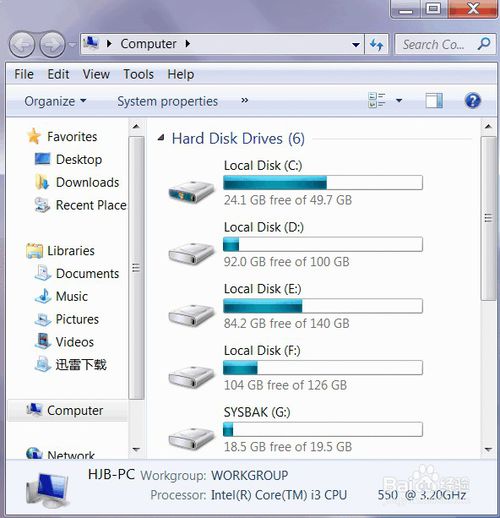
如上就是如何把中文系统变成英文windows系统的全部内容了,只要几个简单的步骤就能够把中文系统变英文系统了,不需要用到简单粗暴的重装系统把中文系统变英文系统,其他系统变成英文系统方法都是类似的,你们可以举一反三。推荐阅读:win7简体中文旗舰版安装教程。
Copyright ©2018-2023 www.958358.com 粤ICP备19111771号-7 增值电信业务经营许可证 粤B2-20231006